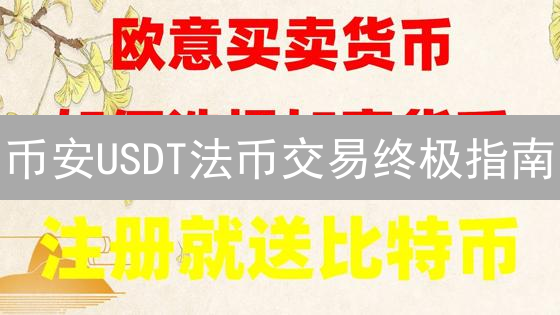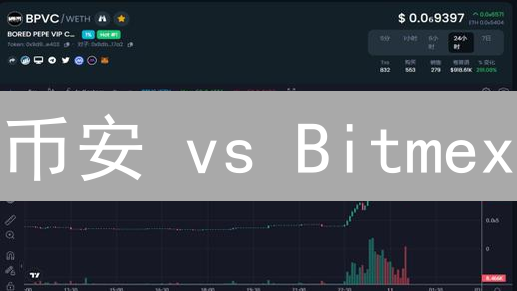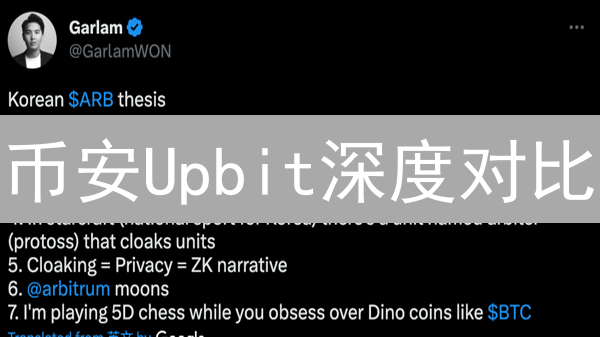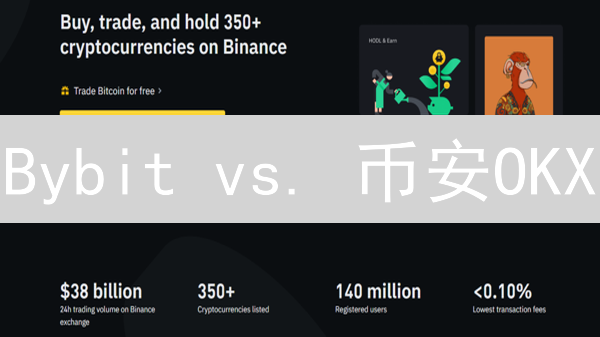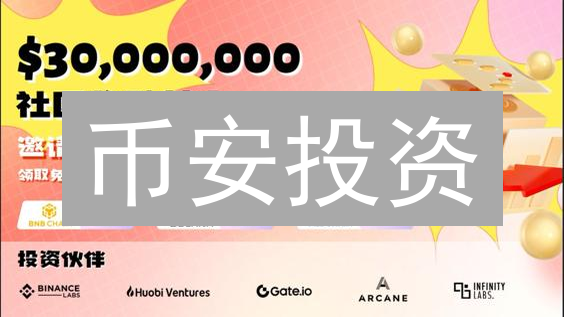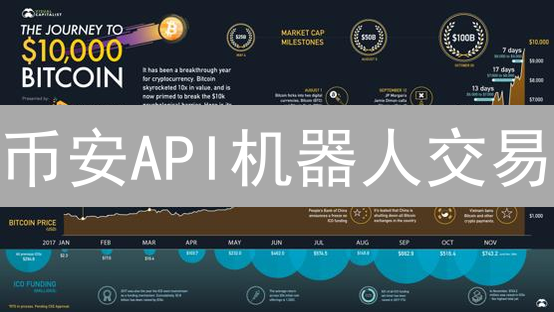币安账户被盗?三分钟教你开启2FA,保护你的加密资产!
如何在币安交易所和币安App开启二次验证
在加密货币的世界里,账户安全至关重要。二次验证 (2FA) 是一种额外的安全措施,旨在保护您的币安账户免受未经授权的访问。通过要求您在登录时提供密码之外的第二种验证方式,2FA 显著降低了黑客攻击的风险。本文将详细介绍如何在币安交易所网页版和币安 App 上启用 2FA。
币安交易所网页版开启二次验证 (2FA)
为了最大程度地保障您的账户安全,强烈建议您在币安交易所网页版上启用二次验证 (2FA)。 2FA 通过在您输入密码之外增加一个额外的验证步骤,有效防止未经授权的访问,即使您的密码泄露,攻击者也难以入侵您的账户。
以下是在币安交易所网页版上设置 2FA 的详细步骤:
- 登录您的币安账户: 使用您的用户名和密码登录币安官方网站 (www.binance.com)。确保您访问的是官方网站,谨防钓鱼网站。
- 进入账户中心: 登录后,将鼠标悬停在页面右上角您的头像上,在下拉菜单中选择“账户”或“安全中心”,具体名称可能因币安版本更新而略有不同。
- 找到 2FA 设置: 在安全中心页面,寻找“二次验证”、“2FA 验证”或类似的选项。通常位于账户安全设置部分。
-
选择 2FA 方式:
币安通常提供多种 2FA 验证方式,常见的包括:
- Google Authenticator 或其他身份验证器应用程序: 这是最常用的方式。您需要在您的手机上安装 Google Authenticator (Android/iOS) 或 Authy 等身份验证器应用程序。然后,扫描币安页面上显示的二维码,或手动输入密钥到应用程序中。应用程序将生成一个每隔一段时间变化的六位数字验证码。
- 短信验证: 币安会将验证码发送到您注册时绑定的手机号码。请注意,短信验证可能存在安全风险,例如 SIM 卡交换攻击,因此建议优先选择身份验证器应用程序。
- 电子邮件验证: 币安会将验证码发送到您注册时使用的电子邮件地址。同样,电子邮件验证也可能不如身份验证器应用程序安全。
- U2F 硬件密钥 (如 YubiKey): 这是最安全的 2FA 方式之一。您需要购买一个 U2F 硬件密钥,并将其插入您的电脑 USB 端口。在登录时,您需要按下硬件密钥上的按钮进行验证。
- 按照提示操作: 根据您选择的 2FA 方式,按照币安页面上的提示进行操作。例如,如果您选择 Google Authenticator,您需要扫描二维码或输入密钥,然后在应用程序中输入生成的验证码。
- 备份恢复密钥: 非常重要!在完成 2FA 设置后,币安通常会提供一个恢复密钥。请务必将此密钥备份到安全的地方,例如离线存储或密码管理器中。如果您丢失了您的身份验证器设备或无法访问您的 2FA 代码,您可以使用恢复密钥来重置 2FA。
- 启用 2FA: 按照币安的指示,确认并启用 2FA。
启用 2FA 后,每次您登录币安账户或进行某些敏感操作时(例如提币),都需要输入您的密码和 2FA 验证码。请务必妥善保管您的 2FA 设备和恢复密钥,防止丢失或被盗。定期检查您的账户安全设置,确保 2FA 处于启用状态。
步骤 1:登录您的币安账户
访问币安官方网站,务必确认您访问的是官方域名 www.binance.com ,以避免钓鱼网站的风险。请仔细检查浏览器地址栏中的网址,确保其准确无误,并留意任何可疑的拼写错误或变体。登录时,使用您注册时设置的用户名(或电子邮件地址)和密码。如果您启用了双重验证(2FA),例如通过 Google Authenticator 或短信验证码,系统还会要求您输入相应的验证码,以增强账户安全性。请妥善保管您的登录凭证和2FA设备,切勿泄露给他人,防止未经授权的访问。
步骤 2:进入安全设置
成功登录账户后,请将鼠标指针移动至页面右上角代表个人资料的图标处。此操作将触发一个下拉菜单的显示。在展开的菜单选项中,仔细查找并选择标记为“安全”的选项。此选项通常位于账户设置或个人设置相关的部分,点击后将引导您进入账户安全配置页面。该页面集中展示了与账户安全相关的各类设置,例如双重验证、密码修改、设备管理等,便于您全面提升账户的安全防护能力。
步骤 3:选择二次验证方式
在安全设置页面,您将看到多种双重验证(2FA)选项,选择适合您需求的验证方式对于保护您的账户至关重要。
- 币安验证器(推荐): 币安官方提供的验证器应用程序,与平台无缝集成,使用户能够轻松生成和管理 2FA 代码。由于直接与币安平台关联,在某些情况下,它可能提供更优化的用户体验和额外的安全功能。请注意定期备份您的密钥,以防设备丢失或更换。
- Google 验证器/Authy: 这两款是广受欢迎的第三方验证器应用程序,它们可在 iOS 和 Android 设备上使用,支持多账户管理。这些应用程序通过生成基于时间的动态密码(TOTP)来增强安全性。 它们的优势在于独立于特定交易所,因此您可以使用它们来保护多个平台的账户。同样,务必妥善备份您的密钥。
- 短信验证: 系统会将验证码通过短信发送到您的手机。虽然这种方法简单易用,但与验证器应用程序和硬件密钥相比,安全性相对较低。短信可能受到拦截或SIM卡交换攻击,因此强烈建议不要将其作为首选的 2FA 方法。只在无法使用其他更安全的选项时才考虑使用。
- 密钥验证: 这种方式使用物理硬件密钥(如 YubiKey)进行验证,是目前最安全的 2FA 方法之一。硬件密钥提供强大的防钓鱼保护,因为它们需要物理访问才能验证身份。使用硬件密钥可以有效防御远程攻击,为您的账户提供最高级别的安全保障。请务必妥善保管您的硬件密钥,并设置备用验证方式,以防密钥丢失。
步骤 4:启用币安验证器
- 如果您选择使用币安验证器增强账户安全性,请点击页面上的“启用”按钮。这将启动币安验证器设置流程。
- 下载并安装官方币安验证器App。您可以在主流应用商店(如App Store或Google Play)搜索“币安验证器”进行下载和安装。确保下载官方版本以保障安全。
- 启动币安验证器App。您将看到两种添加账户的方式:扫描二维码或手动输入密钥。在币安网站或App的指定页面上,会出现一个二维码。使用币安验证器App扫描该二维码,即可自动添加您的币安账户。如果无法扫描二维码,您可以选择手动输入密钥。密钥会显示在币安页面上,请准确复制并粘贴到币安验证器App中。
- 输入您的币安账户登录密码。这是为了验证您的身份,确保只有账户所有者才能启用币安验证器。请确保输入正确的密码。
- 在币安验证器App上,每隔一段时间(通常是30秒),会生成一个6位数的验证码。输入当前显示的6位验证码到币安页面上的相应输入框中。请注意,验证码会频繁更新,确保您输入的是最新的验证码。
- 点击“提交”按钮,完成币安验证器的启用过程。提交后,币安会确认您的验证码是否正确。如果一切顺利,您的币安账户将成功启用币安验证器。今后登录或进行敏感操作时,您需要使用币安验证器App生成的验证码进行二次验证,从而提高账户的安全性。
步骤 5:启用双重验证 (2FA) - Google 验证器/Authy
为了增强您的账户安全性,强烈建议启用双重验证(2FA)。以下步骤介绍如何使用 Google 验证器或 Authy 应用进行设置。
- 如果您选择使用 Google 验证器或 Authy 作为您的 2FA 方法,请点击相应的“启用”按钮。系统可能会要求您再次输入密码以确认您的身份。
- 下载并安装身份验证应用程序: 如果您尚未安装 Google 验证器或 Authy 应用程序,请前往 App Store (iOS) 或 Google Play Store (Android) 下载并安装。这些应用程序是免费的。
-
设置您的应用程序:
打开 Google 验证器或 Authy 应用程序。您现在需要将您的币安账户链接到该应用程序。这可以通过以下两种方式完成:
- 扫描二维码: 在币安页面上,您将看到一个二维码。使用 Google 验证器或 Authy 应用程序中的扫描功能扫描此二维码。应用程序将自动配置您的币安账户。
- 手动输入密钥: 如果您无法扫描二维码,您可以选择手动输入密钥。该密钥也会显示在币安页面上。请务必准确输入密钥。
重要提示: 请务必将该密钥以安全的方式妥善保存。如果您的手机丢失、损坏或您更换手机,您将需要此密钥来恢复您的 2FA 设置。建议将密钥备份到安全的地方,例如密码管理器或写在纸上并存放在安全的地方。
-
验证您的身份:
返回币安页面,您需要输入一些信息以完成 2FA 的设置。
- 输入您的币安登录密码: 这是您用于登录币安账户的密码。
- 输入 2FA 验证码: 在 Google 验证器或 Authy 应用程序中,您将看到一个 6 位验证码。该验证码会每隔一段时间(通常是 30 秒)自动更新。在币安页面上输入当前显示的 6 位验证码。请注意,验证码具有时效性,如果验证码过期,请使用新生成的验证码。
- 提交: 点击“提交”按钮。如果所有信息都正确,您将成功启用 Google 验证器或 Authy 应用程序作为您的双重验证方法。您将收到一条确认消息,并且以后每次登录时都需要输入 2FA 验证码。
步骤 6:启用短信验证
- 如果选择短信验证,点击“启用”按钮。这将触发一个启用流程,确保您同意使用短信验证作为您的安全措施之一。
- 输入您的电话号码,并确保您输入的是正确的、可以接收短信的电话号码。国家代码会自动根据您的IP地址或您之前的设置进行预选,请仔细核对。如果号码输入错误,将无法收到验证码,影响您的账户安全。
- 点击“发送验证码”。币安系统将向您提供的电话号码发送一条包含 6 位验证码的短信。请注意,短信可能会因网络延迟或运营商问题而有所延迟,请耐心等待。如果长时间未收到,请检查您的手机信号、是否开启了短信过滤或拦截,并尝试重新发送验证码。
- 输入您在币安的登录密码。这是为了确认是您本人在进行安全设置更改,防止他人未经授权修改您的账户安全设置。
- 输入您收到的短信验证码。此验证码具有时效性,请在收到后尽快输入,避免验证码过期失效。如果验证码输入错误,系统会提示错误信息,请重新输入正确的验证码。
- 点击“提交”。完成以上步骤后,点击“提交”按钮,系统将验证您输入的信息。验证成功后,您的短信验证功能将被成功启用。您以后在进行提币、修改安全设置等操作时,可能需要使用短信验证码进行二次验证,以确保账户安全。请妥善保管您的手机,并注意防范短信诈骗。
步骤 7:启用密钥验证
- 如果您选择使用硬件密钥进行身份验证,请点击“启用”按钮,开始密钥验证的设置流程。 此操作将激活密钥验证功能,并引导您完成后续步骤。
- 插入您的硬件密钥设备,例如 USB 密钥或 NFC 设备,并严格按照屏幕上显示的说明进行操作。 请确保您的计算机或设备已正确识别该硬件密钥。
- 为了增强安全性,系统可能会要求您设置一个个人识别码 (PIN 码) 或者使用生物识别验证方法,如指纹识别或面部识别。 遵循指示创建强密码 PIN 码或者完成生物识别信息的录入。
- 成功设置 PIN 码或完成生物识别验证后,确认并完成密钥注册过程。 此过程将您的硬件密钥与您的账户安全绑定,确保只有持有该密钥的人员才能访问您的帐户。 注册成功后,请务必妥善保管您的硬件密钥。
币安 App 开启二次验证 (2FA)
为了进一步增强您的币安账户安全,强烈建议开启二次验证 (2FA)。2FA 通过在您输入密码之外增加一道安全屏障,有效防止未经授权的访问。即使您的密码泄露,攻击者也需要获取您的 2FA 验证码才能登录。
以下是在币安 App 上设置 2FA 的详细步骤:
步骤 1:登录您的币安账户
启动您的币安应用程序。请确保您已下载并安装最新版本的币安官方App,以获得最佳的用户体验和安全性保障。在App启动后,您将看到登录界面。在此界面,使用您注册时设置的用户名(也可以是您的注册邮箱地址)以及对应的密码来安全地登录您的个人币安账户。请务必仔细核对您输入的信息,确保用户名和密码的准确性,避免因输入错误导致登录失败。如果启用了双重验证(2FA),系统会提示您输入额外的验证码,例如来自Google Authenticator或其他验证App的验证码,或者通过短信接收的验证码。完成所有验证步骤后,即可成功登录您的币安账户。
步骤 2:进入账户中心
成功完成登录验证后,您将被重定向至平台的主界面。为了访问您的账户设置、安全选项以及交易历史等重要信息,请点击位于屏幕左上角,通常以您的头像或默认个人资料图标显示的个人资料入口。这将引导您进入专属的账户中心,您可以在此管理您的个人信息和进行相关设置。
步骤 3:增强账户安全——选择“安全”设置
成功进入账户中心后,请仔细浏览页面内容。您会找到一个名为“安全”的选项,它通常位于账户设置页面的下方区域。这个选项至关重要,因为它允许您配置和管理账户的安全功能,从而有效防止未经授权的访问和潜在的安全风险。请点击“安全”选项继续,我们将引导您设置更强大的安全措施,例如双重验证(2FA)等,以最大限度地保护您的数字资产。
步骤 4:选择二次验证 (2FA) 方式
为了进一步增强账户安全,在安全设置页面,您将看到多种二次验证 (2FA) 选项。这些选项与网页版币安平台提供的选项基本一致,旨在为您的账户提供多层保护。
- 币安验证器(强烈推荐): 币安验证器是一款由币安官方推出的身份验证工具。它与币安账户无缝集成,使用起来非常方便。更重要的是,币安验证器采用先进的加密技术,能够提供高水平的安全性,有效抵御各类网络攻击。我们强烈建议您使用币安验证器作为首选的 2FA 方法。
- Google 验证器 / Authy: Google 验证器和 Authy 是两款非常流行的第三方身份验证应用程序。它们都可以在 iOS 和 Android 设备上轻松安装和使用。这两款应用程序的工作原理是定期生成一次性密码,您需要在登录币安账户时输入这些密码,从而验证您的身份。由于这些密码是动态生成的,因此即使您的密码泄露,攻击者也无法轻易入侵您的账户。
- 短信验证: 短信验证是一种通过手机短信接收验证码的 2FA 方法。虽然短信验证使用起来比较方便,但其安全性相对较低。因为短信容易受到拦截、SIM 卡交换攻击等安全威胁。因此,我们不建议您将短信验证作为首选的 2FA 方法,除非您没有其他更安全的选项。
- 电子邮件验证: 电子邮件验证是一种通过电子邮件接收验证码的 2FA 方法。与短信验证类似,电子邮件验证的安全性也相对较低。因为电子邮件容易受到网络钓鱼攻击、账户盗用等安全威胁。因此,我们不建议您将电子邮件验证作为首选的 2FA 方法,除非您没有其他更安全的选项。请务必使用强密码并定期更换,以最大限度地保护您的电子邮件账户安全。
步骤 5:启用币安验证器
- 如果选择币安验证器作为您的双重验证 (2FA) 方法,请在安全设置页面找到“币安验证器”选项,然后点击“启用”按钮。这将引导您完成设置过程。
- 下载并安装币安验证器App。这款App可在各大主流应用商店(如苹果App Store和安卓Google Play商店)免费下载。请确保下载的是官方版本的币安验证器App,以保障您的账户安全。
- 打开币安验证器App,并使用其扫描您在币安App页面上显示的二维码。如果您无法扫描二维码,可以选择手动输入密钥。该密钥也会显示在币安App页面上。请仔细核对密钥的准确性。
- 为了确认您的操作,系统会要求您输入在币安的登录密码。这是为了验证您是账户的合法所有者,并防止未经授权的更改。
- 输入您在币安验证器App上显示的6位验证码。这个验证码会每隔一段时间自动更新,请务必在验证码过期前输入。
- 仔细检查所有信息,确认无误后,点击“提交”按钮。完成这些步骤后,您的币安账户将成功启用币安验证器作为双重验证方法。今后每次登录或进行敏感操作时,都需要输入来自币安验证器App的验证码。
步骤 6:启用双重验证 (2FA):Google 验证器/Authy
为了进一步增强您的账户安全,强烈建议启用双重验证 (2FA)。 此步骤将要求您在登录或进行提款等操作时,除了密码之外,还提供一个由移动应用程序生成的动态验证码。
- 如果选择 Google 验证器或 Authy 作为您的 2FA 方式,点击“启用”按钮。 您将看到选项,允许您选择其中一个应用程序。
- 下载并安装 Google 验证器 (Google Authenticator) 或 Authy 应用程序到您的移动设备上,如果您尚未安装。 这些应用程序可在 iOS 和 Android 平台上免费下载。
- 打开 Google 验证器或 Authy 应用程序。 在币安 App 页面上,您会看到一个二维码和一个密钥。 使用应用程序扫描二维码,或者如果无法扫描,则手动输入提供的密钥。 请务必妥善保存该密钥,并将其保存在安全的地方。 该密钥是恢复您 2FA 访问权限的关键,如果您的手机丢失或无法访问。 建议将其抄写下来并保存在多个安全地点。
- 输入您在币安账户中设置的登录密码,以验证您的身份。
- 输入您在 Google 验证器或 Authy 应用程序上当前显示的 6 位验证码。 请注意,这些验证码会定期更新(通常每 30 秒一次),因此请确保在过期之前输入正确的代码。
- 点击“提交”按钮以完成 2FA 的启用过程。 提交后,您的账户将受到 Google 验证器或 Authy 的保护。
重要提示: 请务必备份您的 2FA 密钥。 如果您丢失了您的手机或无法访问您的 2FA 应用程序,您将需要此密钥来恢复对您币安账户的访问权限。如果您没有备份密钥,则可能需要经过复杂的账户恢复流程才能重新获得访问权限。
步骤 7:启用短信验证 (SMS Authentication)
- 如果选择短信验证作为您的第二重安全保障,请点击“启用”按钮。启用后,每次登录、提现或进行其他敏感操作时,系统会向您的手机发送验证码,以确认您的身份。
- 输入您的常用且可接收短信的电话号码。务必仔细检查,确保您输入的电话号码准确无误,国家代码和区号也需正确选择,否则您将无法收到验证码。错误的号码将导致验证失败,影响您的账户安全。
- 点击“发送验证码”按钮。系统会在短时间内向您注册的手机号码发送一条包含 6 位数字验证码的短信。请注意,验证码具有时效性,通常为几分钟,请在有效期内使用。如果长时间未收到验证码,请检查您的手机信号、短信拦截设置或联系运营商。
- 为了进一步验证您的身份,请输入您当前的币安账户登录密码。这是为了确认您是账户的合法所有者,并防止未经授权的更改安全设置。
- 在提供的输入框中,准确输入您收到的短信验证码。请仔细核对每个数字,确保与收到的短信验证码完全一致。
- 确认所有信息填写无误后,点击“提交”按钮。系统将验证您输入的验证码和密码,如果验证成功,您的短信验证功能将被成功启用。启用后,请妥善保管您的手机,并注意防范短信诈骗。
步骤 8:启用电子邮件验证
为了增强账户安全性,强烈建议启用电子邮件验证。此功能会在您进行提现、修改安全设置等敏感操作时,要求您输入通过电子邮件接收的验证码,从而有效防止未经授权的访问。
- 启用电子邮件验证: 如果您选择使用电子邮件验证作为您的安全措施,请仔细阅读相关说明,并点击“启用”按钮以启动设置过程。
- 发送验证码: 点击“发送验证码”按钮。币安系统将立即向您注册的电子邮件地址发送一封包含 6 位数验证码的邮件。请注意,验证码的有效期有限,请尽快使用。如果长时间未收到邮件,请检查您的垃圾邮件箱或重新发送验证码。
- 输入登录密码: 为了确认您的身份并防止恶意操作,系统会要求您输入您在币安账户的登录密码。请确保密码的准确性。
- 输入电子邮件验证码: 仔细检查您的收件箱(包括垃圾邮件箱),找到包含 6 位验证码的电子邮件。将验证码准确地输入到指定区域。请注意区分大小写。
- 提交验证: 确认所有信息(登录密码和电子邮件验证码)均已正确输入后,点击“提交”按钮。系统将验证您输入的信息,并在验证成功后,正式启用您的电子邮件验证功能。此时,您的账户安全等级将得到显著提升。
开启 2FA 后,每次您登录币安账户或进行敏感操作(例如提币)时,系统都会要求您输入密码和来自您选择的 2FA 方法的验证码。这大大提高了您账户的安全性,让您安心交易。定期检查您的安全设置并确保它们是最新的。 使用强密码并避免在多个网站上重复使用相同的密码是另一种提高账户安全性的好方法。